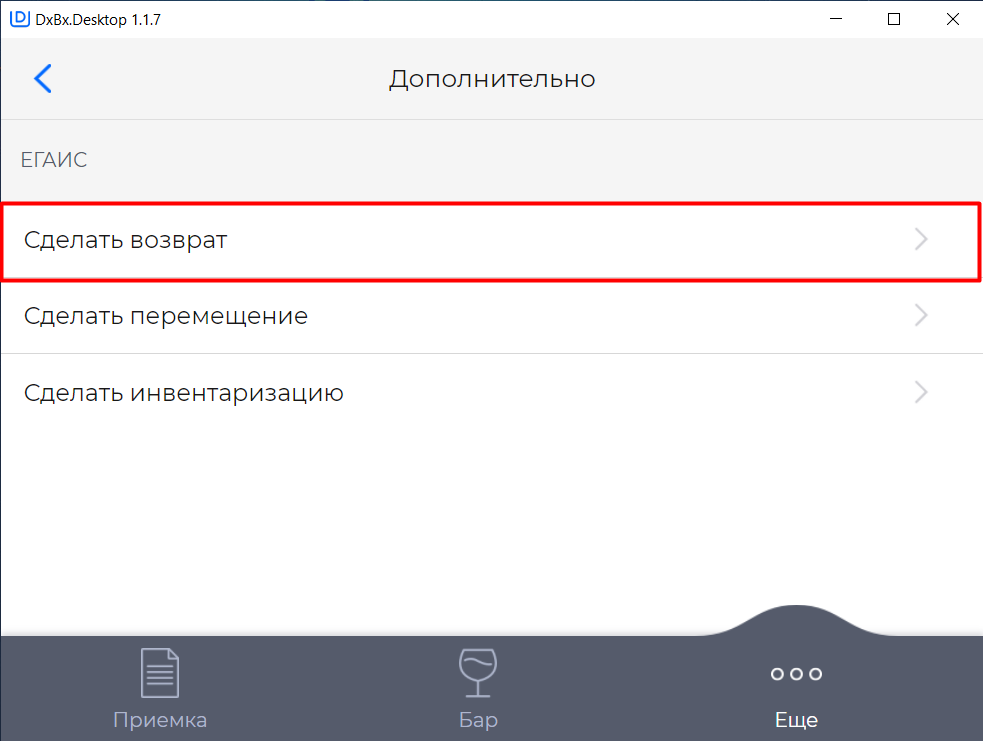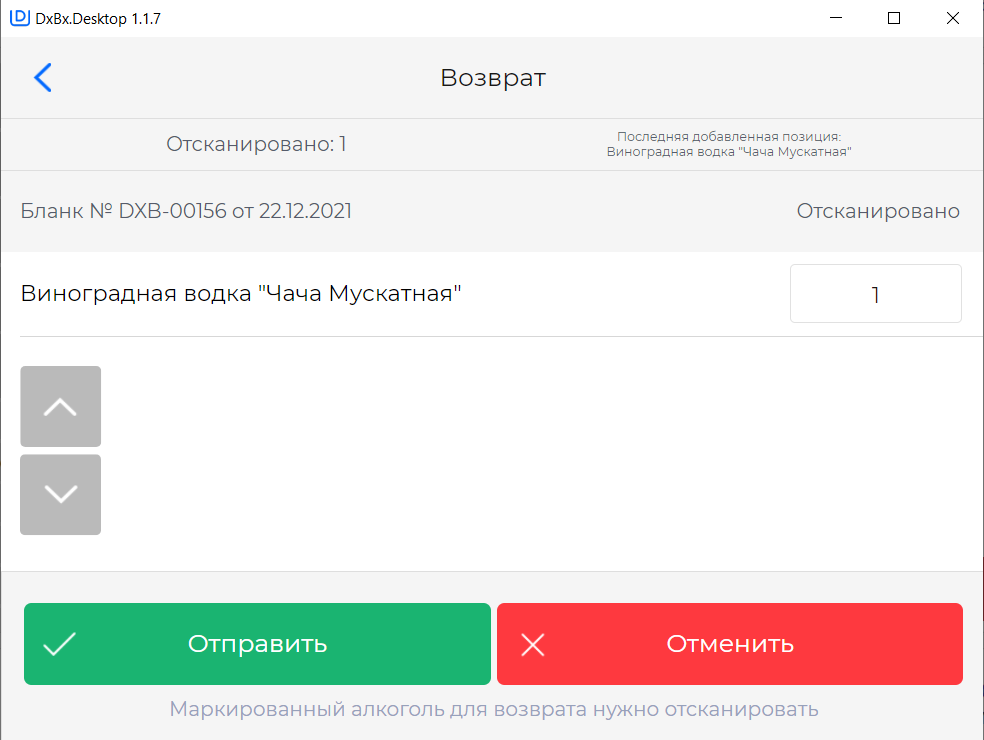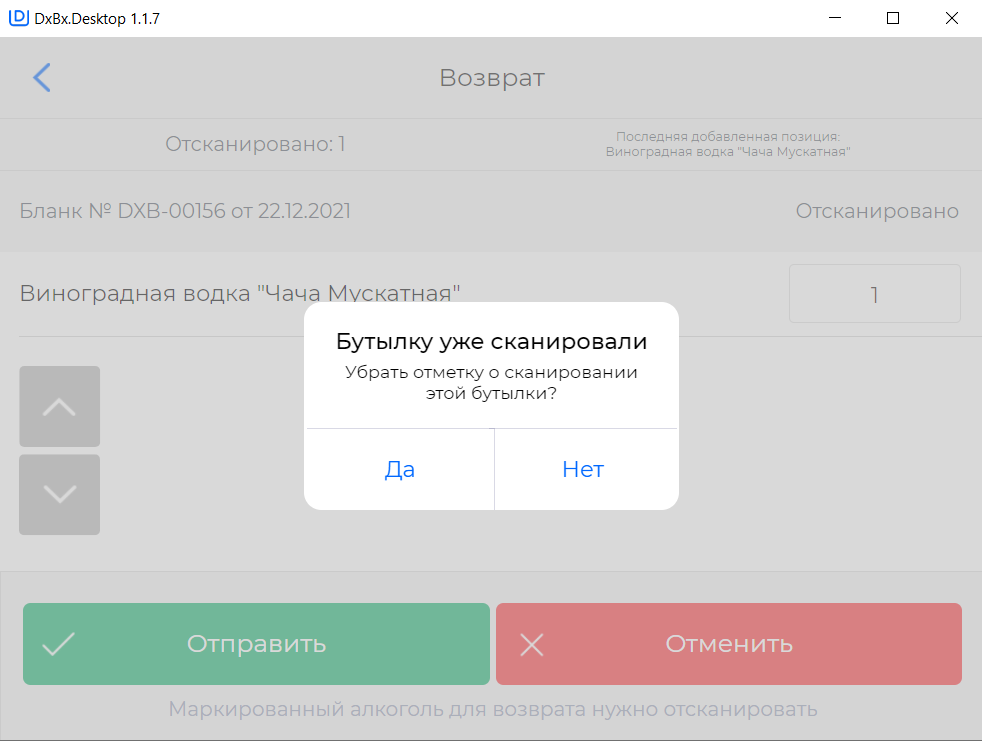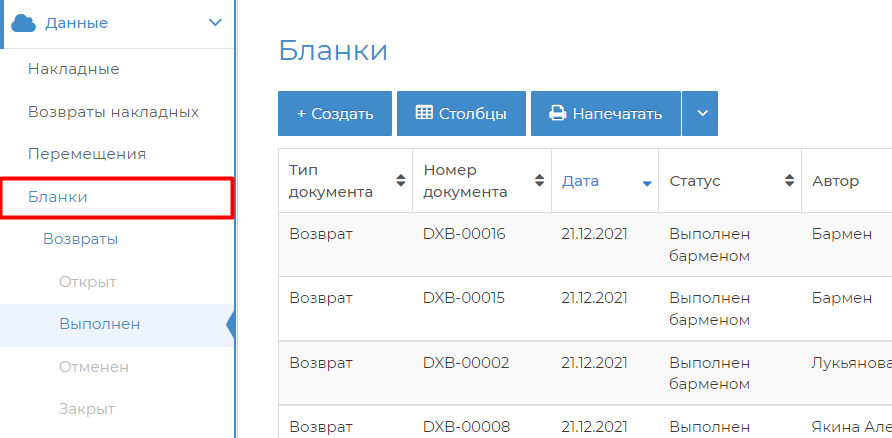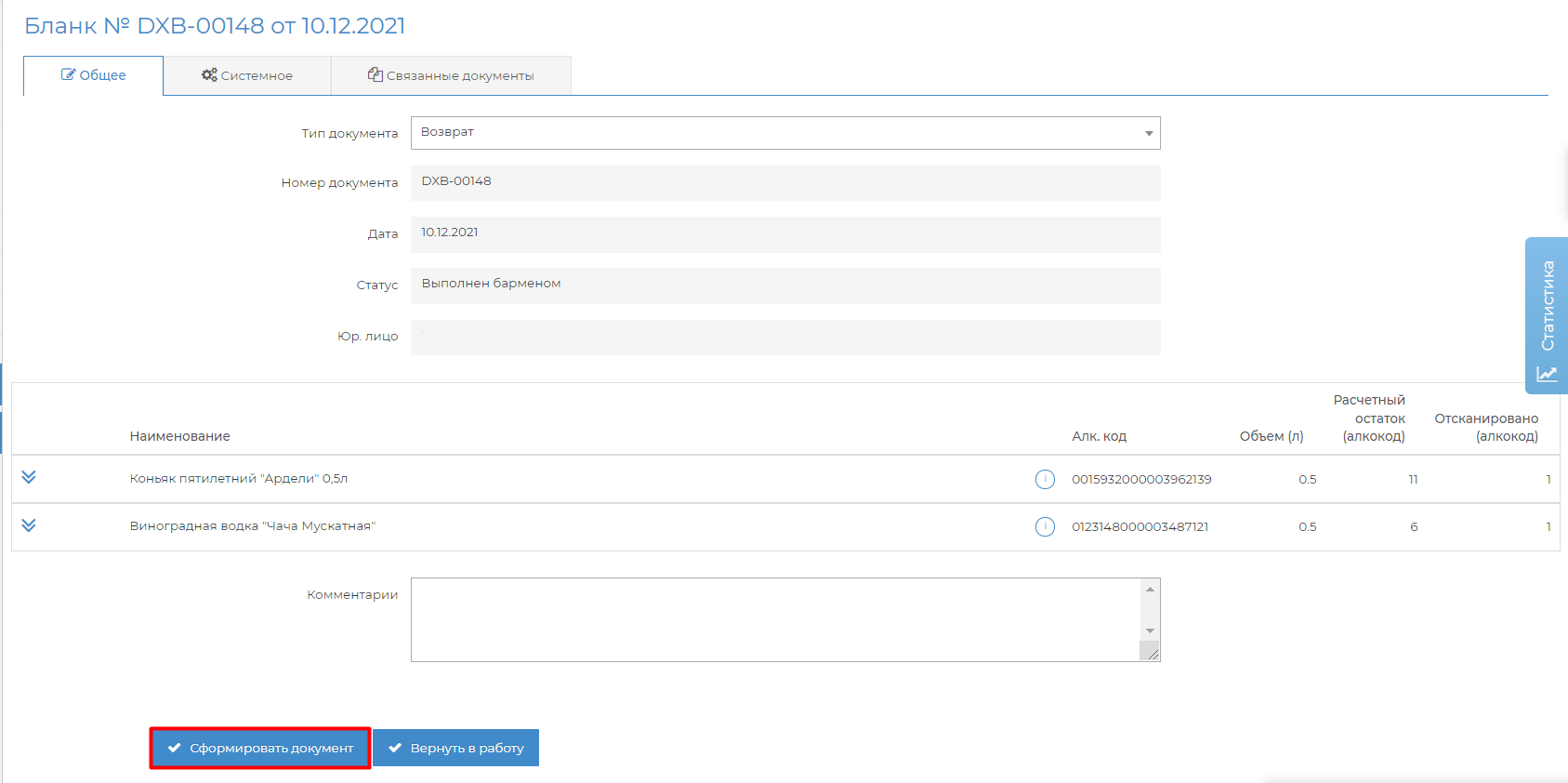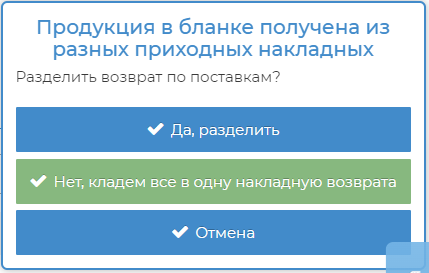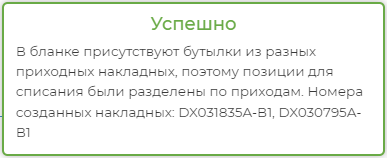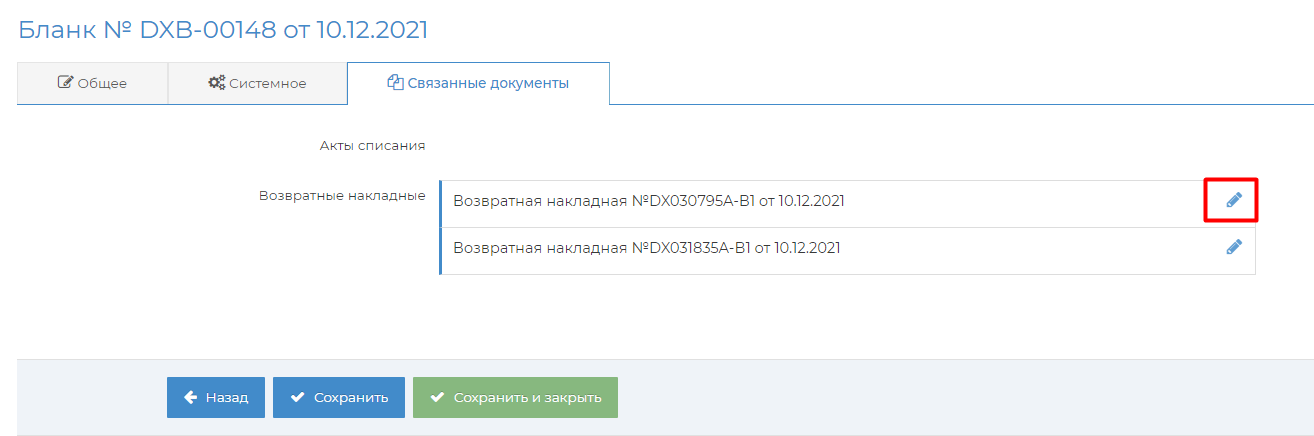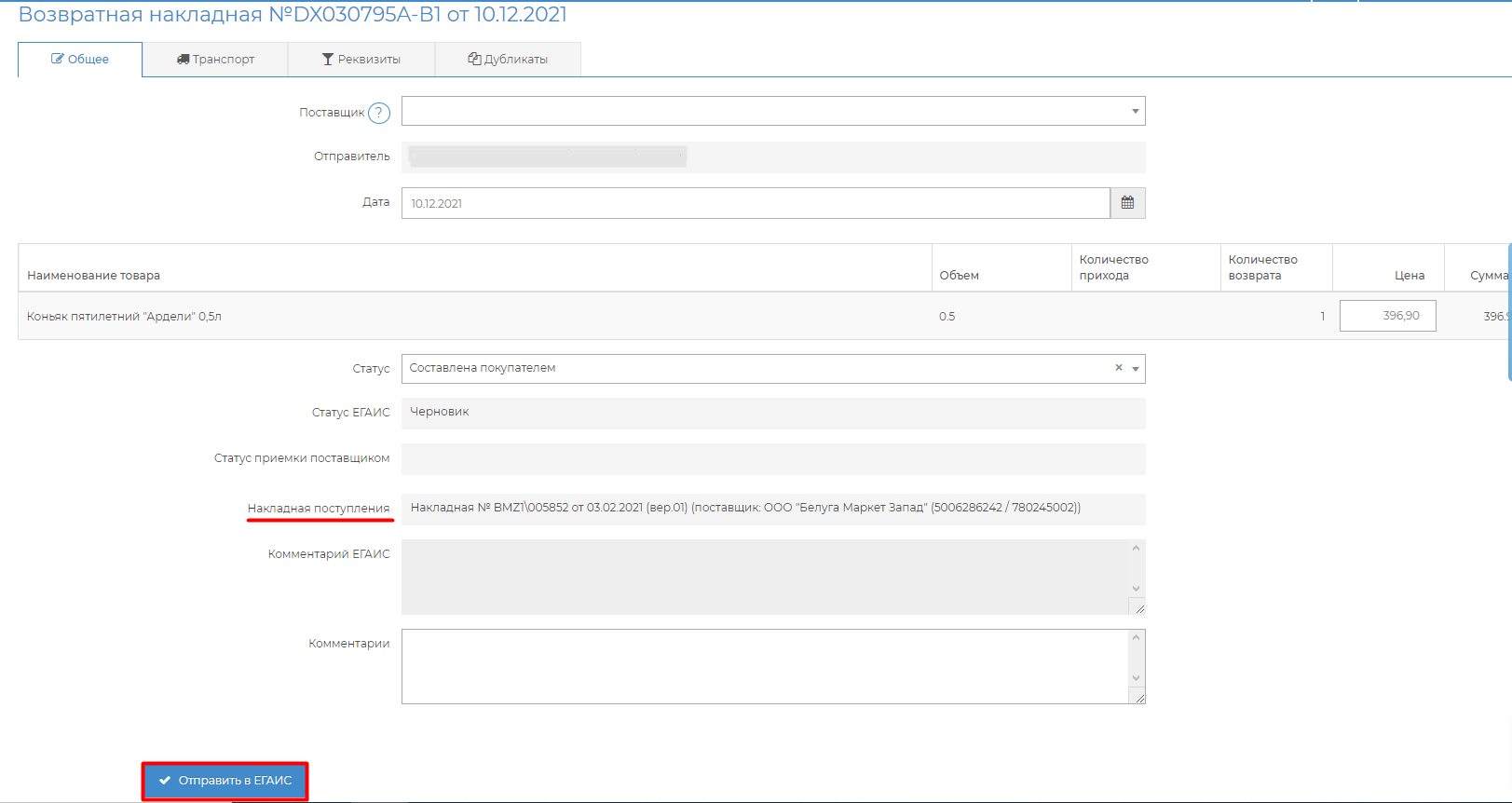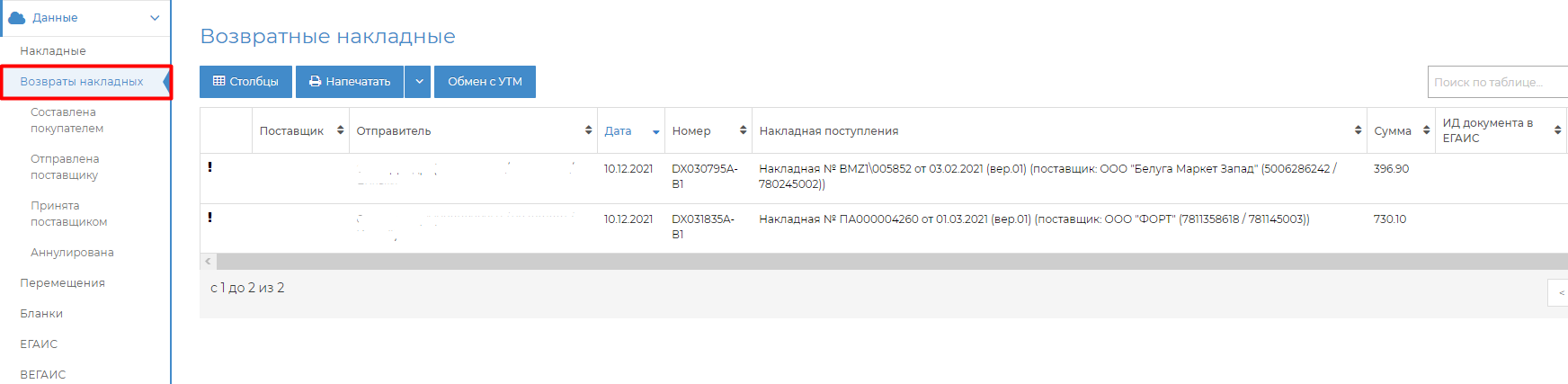...
Если в накладной присутствуют бутылки из разных поставокПерейдите на вкладку Ещё и нажмите кнопку Сделать возврат.
С помощью сканера отсканируйте все нужные бутылки в бланк и нажмите кнопку Отправить,
Для удаления бутылки отсканируйте её повторно.
Сформированный бланк, после отправки отобразится на сайте на вкладке Данные → Бланки в статусе "Выполнен барменом", где бухгалтер или администратор может сформировать из бланка накладную возврата.
Если в
...
бланке присутствуют бутылки из разных
...
поставок одного или нескольких поставщиков, то система предложит разделить возврат по приходам на несколько накладных.
Для этого в появившемся окне нужно нажать кнопку "Да, разделить"
Если вы хотите отправить все бутылки одной возвратной накладной, то нажмите кнопку "Нет, кладем всё в одну накладную возврата"
Сформированные возвратные накладные появятся в связанных документах. Чтобы открыть и отредактировать возврат нужно нажать на "карандашик".
В сформированной возвратной накладной нужно указать поставщика (ИНН и КПП как в приходной накладной), заполнить вкладку транспорт, если этого требует поставщик, и нажать кнопку Отправить в ЕГАИС.
В поле Накладная поступления можно увидеть номер приходной накладной и реквизиты поставщика (если при формировании возврата выбрали разделение по поставкам)
Все возвраты можно посмотреть на вкладке Данные → Возвраты накладных